In veel gevallen kan Outlook je account instellen aan de hand van slechts een e-mailadres en een wachtwoord.
- Open in Outlook het tabblad Bestand.
- Klik onder Accountgegevens op Account toevoegen.
- Vervolgens krijg je een scherm te zien waar je je e-mail gegevens kan invullen. Vul je gegevens in en klik op volgende, outlook zal dan automatisch op zoek gaan naar de juiste server gegevens en deze voor je instellen.
- Klik vervolgens op Voltooien.
Handmatig instellen van je e-mail account in outlook 2013
- Open in Outlook het tabblad bestand.
- Klik onder Accountgegevens op Account toevoegen.
- Kies in het volgende scherm voor Handmatige instelling of extra servertypen.
- Kies dan voor IMAP.
- Druk op Volgende >, je komt nu in een scherm waar je je e-mail/server gegevens kan invullen. De volgende stap is om op Meer instellingen … te drukken.
- Navigeer in het volgende scherm naar het tabblad Server voor uitgaande e-mail, vink hier de optie Voor de server voor mijn uitgaande e-mail (SMTP) is verificatie vereist aan.
- Als volgende stap navigeer je naar het tabblad Geavanceerd, hier moet je de onderstaande gegevens overnemen.
Inkomende e-mail poort: 993
Gebruik het volgende type versleutelde verbinding: SSL
Uitgaande e-mail poort: 465
Gebruik het volgende type versleutelde verbinding: SSL
- Klik vervolgens op OK om de instellingen op te slaan.
- In het volgende scherm op Volgende >om het e-mail account te testen, wanneer dat klaar is kan je op sluiten klikken.
- In het volgende scherm klik je op voltooien om het instellen van je mail adres af te ronden.